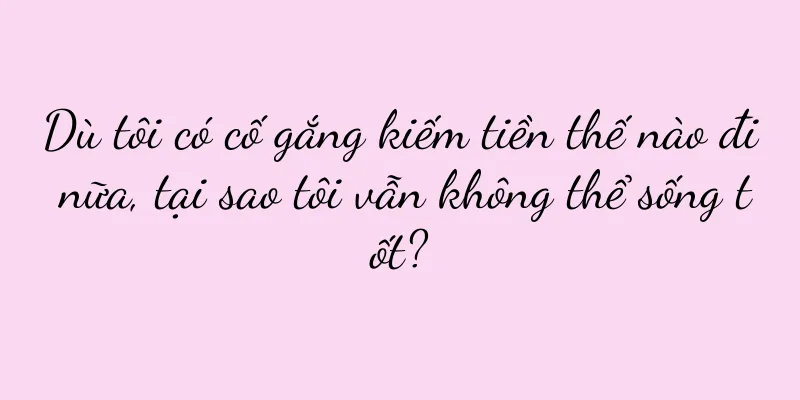Cách sửa lỗi thiết bị USB không được nhận dạng (Cách hiệu quả để giải quyết sự cố nhận dạng thiết bị USB)

|
Trong quá trình sử dụng máy tính hàng ngày, chúng ta thường gặp phải sự cố liên quan đến các thiết bị USB không nhận dạng được như ổ đĩa U, ổ cứng di động, bàn phím, v.v. Điều này không chỉ gây bất tiện khi sử dụng mà còn có thể dẫn đến hậu quả nghiêm trọng như mất dữ liệu. Bài viết này sẽ giới thiệu một số giải pháp phổ biến giúp bạn đọc nhanh chóng khắc phục sự cố thiết bị USB không được nhận dạng. 1. Kiểm tra xem thiết bị USB đã được kết nối đúng cách chưa 1. Đảm bảo thiết bị USB được cắm đúng vào cổng USB của máy tính. 2. Kiểm tra xem cáp USB có bị hỏng hoặc lỏng không, hãy thử thay thế. 2. Kiểm tra xem máy tính có nhận dạng được các thiết bị USB khác không 3. Cắm một thiết bị USB khác đang hoạt động vào máy tính để xem máy tính có nhận dạng được không. 4. Nếu không nhận dạng được các thiết bị USB khác, có thể vấn đề nằm ở giao diện USB của máy tính, cần phải điều tra thêm. 3. Cập nhật trình điều khiển USB 5. Mở Trình quản lý thiết bị và mở rộng "Bộ điều khiển Bus nối tiếp toàn cầu". 6. Nhấp chuột phải vào hub gốc USB và chọn "Cập nhật phần mềm trình điều khiển". 7. Chọn tùy chọn "Tự động tìm kiếm phần mềm trình điều khiển đã cập nhật" để hệ thống tự động tìm và cài đặt trình điều khiển USB mới nhất. 4. Cài đặt lại trình điều khiển USB 8. Mở Trình quản lý thiết bị, tìm và mở rộng "Universal Serial Bus Controllers". 9. Nhấp chuột phải vào thiết bị USB có vấn đề và chọn "Gỡ cài đặt thiết bị". 10. Chọn "Xóa phần mềm trình điều khiển" trong hộp thoại bật lên. 11. Cắm lại thiết bị USB và hệ thống sẽ tự động cài đặt lại trình điều khiển USB. 5. Kiểm tra cài đặt quản lý nguồn điện 12. Mở Tùy chọn nguồn trong Bảng điều khiển. 13. Nhấp vào "Thay đổi cài đặt kế hoạch" để vào giao diện cài đặt của kế hoạch điện năng hiện tại. 14. Mở rộng "Cài đặt USB", thay đổi cài đặt "Tạm dừng có chọn lọc" thành "Vô hiệu hóa", lưu cài đặt và khởi động lại máy tính. 6. Sử dụng Công cụ sửa chữa Trình quản lý thiết bị 15. Mở Trình quản lý thiết bị, tìm và mở rộng "Universal Serial Bus controllers". 16. Nhấp chuột phải vào thiết bị USB có vấn đề và chọn "Thuộc tính". 17. Nhấp vào nút "Gỡ cài đặt thiết bị" trong tab "Trình điều khiển". 18. Đóng trình quản lý thiết bị, cắm lại thiết bị USB và hệ thống sẽ tự động cài đặt lại trình điều khiển. Thông qua các phương pháp trên, hầu hết các sự cố không nhận thiết bị USB có thể được giải quyết. Khi gặp phải những vấn đề tương tự, bạn có thể lựa chọn phương pháp sửa chữa phù hợp tùy theo tình hình thực tế. Nếu sự cố vẫn tiếp diễn, bạn nên liên hệ với nhân viên hỗ trợ kỹ thuật chuyên nghiệp để được khắc phục sự cố và sửa chữa. Hãy nhớ rằng, việc giải quyết kịp thời sự cố không nhận thiết bị USB có thể bảo vệ tính bảo mật dữ liệu của bạn và cải thiện hiệu quả công việc. |
Gợi ý
Phải làm gì nếu iPhone của bạn bị treo và bạn không thể tắt nó (Giải pháp cho màn hình đen đột ngột bị treo)
Sau khi sử dụng iPhone trong một thời gian dài, bạ...
Miaoya Camera chỉ còn cách một bước nữa là trở thành ốp lưng quét màn hình AIGC đầu tiên
Tại sao chiếc camera MiaoYa nhanh chóng trở nên p...
Ý tưởng "giải pháp" giới hạn dòng chảy ẩn của Xiaohongshu
Bài viết đi sâu vào nhiều lý do dẫn đến hạn chế l...
Giới thiệu đầy đủ về tất cả các sản phẩm của Apple (xem qua dòng sản phẩm của Apple)
Dòng sản phẩm iPhone luôn thu hút được nhiều sự ch...
Phải làm gì nếu iPhone không thể kết nối Internet? (Giải quyết các sự cố thường gặp và giải pháp khi iPhone không kết nối được mạng)
Với sự phổ biến của điện thoại thông minh, iPhone ...
Phải mất bao lâu để có được hàm giả sau khi nhổ răng (thời gian phục hồi sau khi nhổ răng và thời gian phục hồi răng)
Nhưng nhiều người thắc mắc liệu họ có thể lắp răng...
Cách cài đặt giờ 24h trên iPhone (thao tác đơn giản, nhanh chóng thay đổi giờ điện thoại)
Là một thương hiệu điện thoại thông minh nổi tiếng...
Chìa khóa để hiểu được cuộc chiến giữa JD.com và Meituan là nguồn nhân lực
Sự cạnh tranh giữa JD.com và Meituan trong lĩnh v...
Tối ưu hóa trải nghiệm điện thoại di động và mở khóa sức hấp dẫn của khóa màn hình dọc (khám phá phương pháp thiết lập chức năng khóa màn hình dọc để điện thoại phù hợp hơn với thao tác bằng một tay)
Chế độ màn hình ngang có thể không đủ tiện lợi. Vớ...
30 năm thần tượng hóa Internet: lịch sử suy tàn của những người nổi tiếng trên Internet
Trên Internet, không bao giờ thiếu những người mớ...
Phân tích dữ liệu bi có nghĩa là gì (phân tích dữ liệu BI có nghĩa là gì và trường hợp)
Bài viết này chủ yếu giới thiệu cách sử dụng cơ sở...
Nguyên nhân và giải pháp cho lỗi chụp màn hình bàn phím máy tính (mẹo thực tế và gợi ý để giải quyết vấn đề lỗi chụp màn hình bàn phím máy tính)
Nhưng đôi khi chúng ta có thể gặp phải những tình ...
Những cầu thủ mới, những thay đổi mới, cuộc sống địa phương sẽ thế nào vào năm 2024?
Ngành công nghiệp giải trí địa phương gần đây đã ...
Tại sao tốc độ sạc điện thoại di động của tôi đột nhiên chậm lại? (Phân tích nguyên nhân và giải pháp khắc phục tình trạng điện thoại di động sạc chậm)
Với sự phổ biến của điện thoại thông minh, điện th...
Không còn cạnh tranh về giá thấp nữa? Thương mại điện tử Douyin bắt đầu chơi "thẻ cao cấp"
Gần đây, ngôi sao nữ Aya và bạn thân Châu Tấn đã ...